
Sisu
Mis võib pidada üllatuseks, on iOS 9 jailbreak ametlikult välja antud. Järgnevalt on kirjeldatud, kuidas iOS 9-i iPhone'i või iPadiga iirida.
Alates sellest ajast, kui iOS 9 esimest korda juunis Apple'i ülemaailmse arendajate konverentsi ajal teatati, on jailbreak kogukond spekuleerinud, millal me nägime iOS 9 jailbreaki. Loomulikult peame ootama, kuni iOS 9 tegelikult avalikkusele avaldatakse, ja kuna see tegi eelmisel kuul, on kannatlikkus sellest ajast alates olnud keeruline.
Kuid varsti enne oodatavat iOS 9.1 värskenduse vabastamist on Pangu jailbreak dev meeskond avaldanud ametliku iOS 9 jailbreak iPhone'i ja iPadi jaoks, võimaldades kasutajatel lõpuks iOS-i uue versiooni avada ja lasta tal lennata.
IOS 9 jailbreak on ühilduv kõigi iOS-i seadmetega, mis suudavad käivitada iOS 9, ja see hõlmab iPhone 4s, iPhone 5, iPhone 5s, iPhone 5c, iPhone 6, iPhone 6s, iPad mini 2, iPad mini 3, iPad mini 4, iPad, iPad Air ja iPad Air 2. iPad Pro käivitub tõenäoliselt koos iOS 9.1-ga, nii et tõenäoliselt ei ole see kohe kohutav.

Kui olete huvitatud oma iPhone'i või iPadi purustamisest, on protsess tegelikult väga lihtne ja pole mingit nõuet kodeerimise või programmeerimise kohta. Jailbreak iOS 9 abil saate kasutada Pangu uut jailbreaki vahendit.
Kuidas Jailbreak iOS 9
Nii nagu varasemate jailbreakside puhul, on iPhone'i või iPadi iOS 9-s toimuva jailbreakimise protsess üsna lihtne ja sarnane eelmistele jailbreak-väljaannetele.
Kõigepealt on oluline teada, et jailbreaki tööriist on Windowsi alles praegu, nii et teil on vaja Windowsi masinat, et seade oma seadmest lõhkuda. Kui olete Macis, saate Windowsi käivitamiseks kasutada sellist utiliiti nagu Parallels, kuid kui te ei tea seda kõike, siis võib olla parem oodata, kuni Maci jailbreak tööriist vabaneb.
Igal juhul soovite kõigepealt veenduda, et seadme varundamine toimub iTunes'i abil, nii et juhul, kui midagi on valesti jailbreakprotsessis valesti, siis on teil varukoopia, mis tuleb tagasi.
Mine Pangu veebisaidile ja lae jailbreaki tööriist klikkides nupule Lae alla nuppu. Ühendage oma iPhone või iPad ja avage oma arvutis jailbreak tööriist.
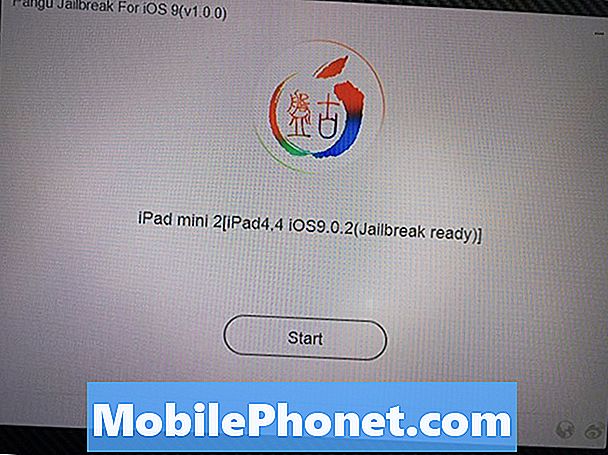
Seejärel peate keelata Find My iPhone ja seejärel lülitama sisse lennukirežiimi (sellises järjekorras). Saate Minu iPhone'i keelata, kui minna sisse Seaded> iCloud> Leia minu iPhone ja selle välja lülitamine. Lennukirežiimi saab aktiveerida otse juhtimiskeskusest.
Nüüd klõpsa Alusta Pangu jailbreaki vahendis jailbreaking protsessi alustamiseks. Näete hoiatuslehte seadme varundamise kohta enne alustamist, kuid kui sa seda juba tegid, klõpsake lihtsalt Juba varukoopia.
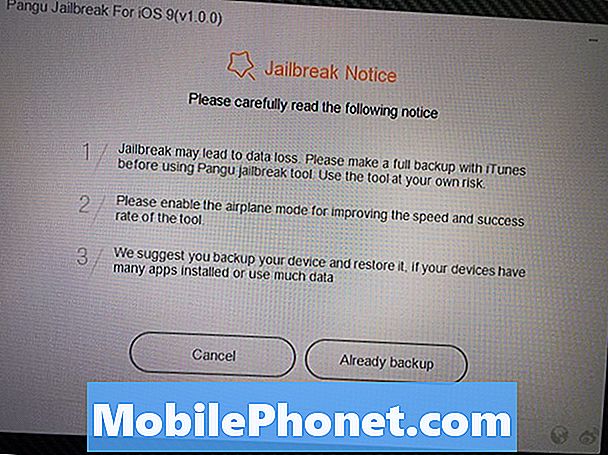
Jailbreak tööriist hakkab seda tegema. Mingil hetkel taaskäivitub teie seade ja te peate uuesti lennurežiimi lubama, kui see varundab. Saate ekraanil meeldetuletuse, et seda teha.
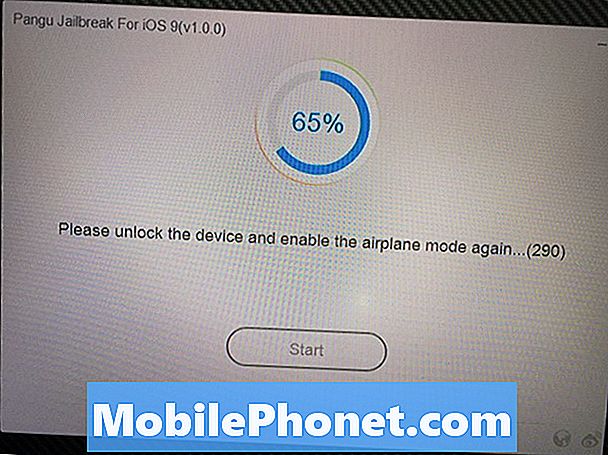
Teil palutakse lõpuks avada Pangu rakendus, puudutageNõustuning seejärel lubage rakendusel oma rakenduse iPhone või iPad fotode rakendusele juurde pääseda (nii toimub jailbreak, sest seal on tõenäoliselt seal ära kasutada).
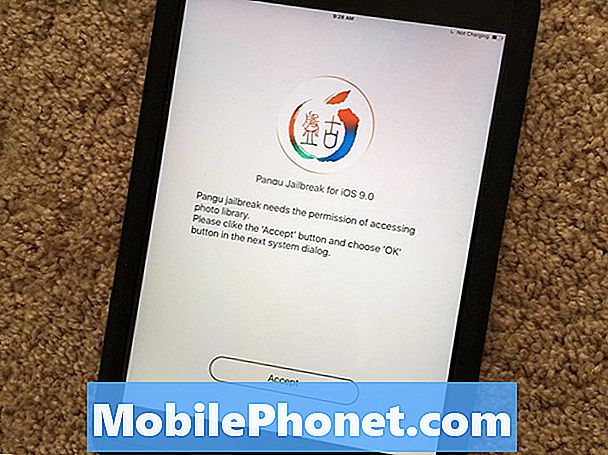
Pärast seda hoidke oma seade arvutiga ühendatud ja ärge sulgege Pangu rakendust oma iPhone'is või iPadis. Lõpuks protsess lõpeb ja teie seade käivitub viimati. Pärast seda saate selle arvutist lahti ühendada ja te võistlustel välja lülitate.
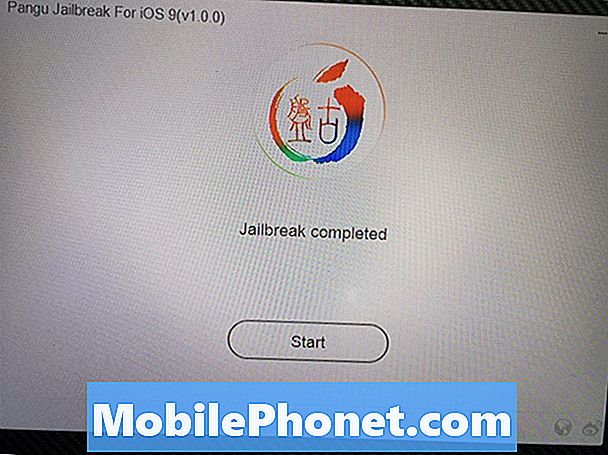
Kogu protsess peaks kestma vaid paar minutit ja kui see on tehtud, on teil nüüd iOS 9 seade, mis on täiesti jailbroken.
Teatage, et mitte kõik jailbreak tweaks ei tööta kohe iOS 9-ga, nii et peate kõigepealt enne kannatlikkust oma hullu seadmega hulluks tegema.


